Бараа тооллого
Шинэчилсэн:2025/02/02 Унших:14 мин 7 сек
Тооллого хийхээс өмнө
Танай бизнест бараа материалын үлдэгдэл чухал байр суурь эзэлдэг, ялангуяа бараа материал худалдаа, үйлдвэрлэл эрхэлдэг байгууллага бол тооллого хийх процессыг компанидаа цэгцтэй зөв хэрэгжүүлэх нь бизнесээ хянах цорын ганц гэж хэлж болохуйц найдвартай арга зам юм. Хэрвээ танай байгууллагад тооллого хийх процесс тогтоогүй тохиолдолд танай ажилтнууд бүгд хариуцлагатай, үнэнч шударга, нямбай биш л бол барааны бодит үлдэгдлээ програмд хөтлөж, дараагийн худалдан авалтын захиалгаа төлөвлөх, бараа материалын орлого, зарлага, ашиг алдагдлаа үнэн зөв тооцох талаар бодоод ч хэрэггүй гэдгийг хатуу анхаарах хэрэгтэй.
Тооллого хийхээс өмнө анхаарах зүйлс:
- Тооллого ярьж эхлэхээс өмнө хамгийн түрүүнд хамгийн чухал ойлголт болох бараа материалын үлдэгдэл хөтлөх агуулах, байршлуудыг бараа материалын данс болгож үүсгэсэн байх шаардлагатай. Жишээ нь, танайх 2 агуулах, 3 салбар дэлгүүртэй бол нийт 5 дансаа цэгцтэй ялган нэрлэж үүсгэнэ.
- За дараа нь бараа материалуудаа бүлэглэж, нэгдсэн стандартаар маш цэгцтэй кодлох хэрэгтэй.
- Зөв бүлэгт харъяалуулах
- Өөр барааг андуурч сонгохгүйгээр зөв оноосон нэршил өгөх, гол нь дүрмийн дагуу зөв бичих
- Давхцал үүсгэхгүй байх
- Бараа материал хариуцсан нярав (ажилтанг) бараа материалын орлого, зарлагын хөдөлгөөн хийгдэх бүрт тэр дор нь програмд зөв, нямбай бүртгэж сургах, бүртгэхийг шаардах
- Тооллогыг борлуулалтын цэг нээгдэхээс өмнө эрт, эсвэл хаасны дараа хийх. Хэдийгээр борлуулалтын цэг ажиллаж байх явцад тооллого хийх боломжтой боловч зарагдсан бараануудыг тооцож тоолсон тоонд нөлөөлүүлэх гээд алдаа гаргах магадлалыг өндөрсгөдөг. Өөрөөр хэлбэл, тоолохын өмнө зарсан уу, тоолсны дараа зарсан уу гэдгээс хамаарч тоолсон тоог бууруулах уу? бууруулахгүй байх уу гэдэг нь шийдэгдэнэ.
Бараа тоолох аргууд:
- Гараар тоолж тооллогын хуудсанд бичээд, дараа нь Бараа материал -> Бараа тооллого цонхонд Тоолсон багананд тоог нөхөн шивж оруулна.
- Dayansoft ERP системийг тоолж буй байршилд ажиллуулж шууд Бараа материал -> Бараа тооллого цонхонд Тоолсон багананд, эсвэл Үйлдэл ->Тооллогоос татах цонхонд тооллогыг оруулна.
- Бараа материал -> Бараа тооллого цонхонд Үйлдэл -> Импорт үйлдлээр барааны тооллого хийсэн excel бүртгэлээс импортлож оруулна. Excel бүртгэл нь тооллогын chipper төхөөрөмж ашиглан үүсгэж болно. Excel-с импортлох үед 1 бараа код олон мөр байгаа тохиолдолд Тоолсон тоо нэмэгдэж импортлогдоно.
- Dayansoft Mobile тооллогын аппликейшнаар тоолж, Dayansoft ERP систем рүү тооллогыг татаж оруулна.
Тооллого хийх алхмууд:
- Тооллого эхлэхээс өмнө тухайн тооллогын хамарч буй хугацааны бүх баримт гүйлгээг шивсэн байх
- Тооллого шинээр үүсгэх
- Тооллогын хуудас хэвлэх
- Бараа тоолох
- Тооллогын бүртгэлийг хаах
Зөвлөмж:
- Тооллогын илүүдэл, дутагдал үүссэн бол зөрүүтэй барааны хувьд дахин хяналтын тооллого хийж үнэхээр зөрүү үүссэн эсэхийг баталгаажуулна.
- Тооллогын илүүдэл, дутагдлыг бүртгэлд хэрхэн тусгах талаар компаний тооллогын дотоод процессын дагуу шийдэж бүртгэл хөтөлж тооллогыг хаана. Тооллогыг хааснаар тоолсон тоо нь дараагийн тооллогын эхний үлдэгдэл болно. Хаагдаагүй тохиолдолд үлдэгдэл тоолсон тоогоор биш програмд хөтлөгдсөн бүртгэлийн дагуу хэвээр байхыг анхаарна уу.
-
Байгууллагууд ихэнхидээ тооллогын дутагдлыг дараах байдлаар хаадаг. Танай байгууллагын хувьд өөрсдийн дотоод процессын дагуу бүртгэлээ хөтлөхийг зөвлөж байна.
- Ажилтнаас авлага үүсгэх
- Борлуулсан бүтээгдэхүүний өртөг рүү хаах
- Бараа материал актлах, зарлагадах
- Хасагдахгүй зардал руу бичих
Нэмж хэлэхэд бараа материал дутна уу л гэхээс илүү гарах нь ховор тохиолддог. Бараа байх ёстой тооноос илүү тоологдоно гэдэг нь өмнөх бүртгэлүүд буруу, барааг хооронд нь андуурч сольж гүйлгээ хийснээс дийлэнхдээ тохиолддог. Нэгэнт илүүдсэн тохиолдолд орлогодож авах шаардлага үүсдэг бөгөөд ямар үнэ, өртгөөр ордогодох вэ гэсэн асуулт урган гарч ирдэг. Энэ асуултанд нягтлангууд, аудит, мэргэжлийн хүмүүс янз бүрийн хариулт өгдөг. Жишээ нь, өртгөөр нь, сүүлд авсан үнээр нь, 0 үнээр гэх мэт. Тухайн орлогод авсан өртөг нь цаашдын барааны өртөг, ашигт нөлөөлдөг тул ямар өртгөөр орлого авахыг мөн л дотоод процессын дагуу шийдэх хэрэгтэй.
Бараа тооллого хийх
Dayansoft ERP системийн цэс: Бараа материал -> Тооллого
Видео зааврын текст мэдээлэл:
* Бараа материалын тооллого хийхдээ Бараа материал - Тооллого цонх руу орно. Шинэ товч дээр дарж шинээр тооллого үүсгэнэ. Эхлэх огноо дээр тооллогын эхлэх хугацааг оруулна. Эхлэх хугацаа нь тухайн бараа материалын дансны өмнө хийсэн тооллогын огнооны маргааш өдрөөр байх нь ёстой. Хэрэв танайх програм шинээр аваад эхний үлдэгдлээ 2022 оны 12 дугаар сарын 31-ний өдрөөр оруулсан бөгөөд анх удаа тооллого хийж байгаа бол эхлэх огноог 2023 оны 1-р сарын 1-нээр оруулж өгнө. Дуусах огноо дээр яг хэзээ тооллого хийсэн огноог оруулна. Хэрвээ өглөө эрт тоолоод тухайн өдрөө орлого, зарлага борлуулалт бүртгэх бол дуусах буюу тооллого хийж буй хугацааг өчигдрөөр оруулж өгнө.
* Бараа данс дээр ямар дансны барааг тоолохоо сонгож өгнө. Үнийн жагсаалт дээр тухайн тооллогын дүн, зөрүүг яг ямар үнээр харахаа сонгож өгсний дараа Харах товч дарна. Тухайн бараа материалын данс дээр бүртгэлтэй барааг дуудаж харуулах ба Хадгалах товч дарна. Тоолсон багананд тоолсон тоог оруулаад ойр ойрхон хадгалах дарж хадгалаарай.
* Тооллогыг гараар шивэх, эксээл файлаас импортлох, баркод уншуулж тоог оруулах мөн Dayansoft Mobile тооллогын аппликэйшн ашиглан хялбарлах боломжууд байдаг.Энэ цонхонд бараа материалын тооллого хийсэн бүртгэлийн жагсаалтыг хугацаа болон бараа материалын дансаар шүүж харуулна.
Тооллогын бүртгэл засахдаа тухайн засах мөр дээр 2 удаа дарах эсвэл Үйлдэл -> Засах товч дээр дарж засвар оруулаад Хадгалах товч дарна.
Тооллогын бүртгэлийг бүгдийг нь устгах бол Үйлдэл -> Устгах товч дарна.
Тооллого үүсгэж хадгалсны дараа тооллогын хуудсыг Үйлдэл -> Хэвлэх товчоор хэвлэн авах боломжтой.
Тооллогын жагсаалтанд Төлөв багана харагдах ба дараах тохиолдлуудад Зөрчилтэй төлөвт шилжиж, улаан өнгөөр ялгаран харагдах ба барааны үлдэгдэлд тухайн тооллого нөлөөлөхгүй буюу тоолсон тоо нь дараагийн тооллогын эхний үлдэгдэл, барааны бодит үлдэгдлээс зөрүүтэй байхыг анхаарна уу! Тухайн тооллогын бүртгэл рүү дарж ороход зөрчилтэй бараанууд улаан өнгөөр ялгаран харагдана.
- Тооллогын зөрүү буюу илүү, дутуугаар орлого, зарлагын бүртгэл хийж, тооллогыг хаагаагүй тохиолдолд
- Тооллогын зөрүүгээр орлого, зарлагын бүртгэл хийж Зөрчилгүй төлөвт шилжсэний дараа тухайн тооллого хийсэн хугацаагаар дахин орлого, зарлага бүртгэсэн, эсвэл өмнө хийсэн орлого, зарлагын бүртгэлийг зассан, устгасан тохиолдолд улаан өнгөөр ялгарч дахин Зөрчилтэй төлөвтэй болж харагдана.
Шинэ тооллого үүсгэхдээ Шинэ товч дээр дарна.
Dayansoft ERP системийн цэс: Бараа материал -> Тооллого -> Шинэ
Энэ цонхонд бараа материалын тооллого хийж бүртгэнэ. Тооллого үүсгэхдээ жагсаалтаас Шинэ (Ctrl+N) товч дарна. Устгах, засах ажиллагаа нь бусад цонхтой ижил.
Үйлдэл -> Хэвлэх товч дарж тооллогын хуудсыг хэвлэх боломжтой.
Толгой мэдээлэл
- Дугаар – Баримтын дугаарыг оруулна. Дугаар оруулаагүй үед систем автоматаар дугаарлана.
- Эхлэх огноо - Тооллогын эхлэх хугацааг оруулна. Тухайн тооллогын зөрүүгээр орлого, зарлагын баримт үүсгэсний дараа огноог өөрчлөх боломжгүй болно. Хэрвээ огноо засах бол тооллогоос үүсгэсэн баримтаа устгасны дараа засна. Тооллого эхлэх хугацаа нь дараах шаардлагуудыг хангасан байх ёстой.
- Энэ хугацаа нь тухайн дансны өмнө хийсэн тооллогын дууссан огнооны маргаашаар байх нь оновчтой. Жишээлбэл, өмнөх тооллого 2020.03.31-нд дууссан бол тухайн тооллогын эхлэх огноо нь 2020.04.01 байна.
- Тооллогын эхлэх огноо Санхүү бүртгэл - Тайлант үе цонхны эхний үлдэгдлийн огнооноос хойш байх ёстой.
- Дуусах огноо - Тухайн тооллого хийж буй өдрийг сонгож оруулна. Гэхдээ борлуулалтын цэг нээхээс өмнө өглөө эрт хийж байгаа, мөн тооллого хийж дууссаны дараа тухайн өдрөөр борлуулалт хийгдэх бол дуусах огноог тооллого хийж байгаа өдрийн өмнөх өдөр (өчигдөр) сонгож хийнэ. Учир нь өчигдрийн үлдэгдлийг тоолж байгаа. Эхлэх огноо, Дуусах огнооны он нь ялгаатай оруулсан тохиолдолд "Тайлант жил дамнасан тооллого хийхгүй" алдааны мессэж харуулж хадгалахгүй. Тухайн тооллогын зөрүүгээр орлого, зарлагын баримт үүсгэсний дараа огноог өөрчлөх боломжгүй болно. Хэрвээ огноо засах бол тооллогоос үүсгэсэн баримтаа устгасны дараа засна.
- Бараа данс - Тооллого хийх барааны данс сонгоно. Тооллогын зөвхөн нэг дансны хувьд хийх ба тухайн данс дотроо барааны бүлгээр ялган тоолох боломжтой. Тоолох барааны бүлэг tab-д тоолох барааны бүлгүүдийг сонгож оруулдаг. Гэхдээ бүх бүлгээр тоолохыг зөвлөж байна.
- Тайлбар - Тухайн тооллоготой холбоотой нэмэлт тайлбар бичиж оруулна.
-
Үнийн жагсаалт - Тооллого хийж буй барааны үнийг ямар үнээр тооллого, тооцоонд тусгахыг сонгож оруулна. Үнийн сонголтонд
o Танай байгууллагад мөрдөгддөг үнийн жагсаалтууд
o Сүүлд авсан үнэ байна.
Борлуулдаг бараа материалын хувьд борлуулдаг үнээр, ТЭМ, хангамжийн материал зэргийг сүүлд авсан үнэ сонгох нь оновчтой. Гэхдээ ямар үнээр сонгож тооллогонд тусгахыг та өөрөө шийднэ.
- Үнэ татах данс - Сүүлд авсан үнэ татах дансыг сонгоно. Жишээ нь, бүх орлогоо агуулахын дансанд аваад, салбар нэгж рүү шилжүүлдэг тохиолдолд дансаар агуулахын дансаа сонгоно.
Дээрх мэдээллийг оруулаад “Харах” товч дарна. Тухайн дансанд хийсэн орлого, зарлагын гүйлгээ болон эхний үлдэгдлийн бүртгэлээс бараа тус бүрийн тухайн тооллогын эхлэх, дуусах хугацаанд харгалзах
- Эхний үлдэгдэл
- Орлого
- Зарлага
- Эцсийн үлдэгдлийг тооцож харуулна. Хэрвээ тооллого үүсгэсэн хугацаагаар Dayansoft ERP системд үлдэгдэл тоо байхгүй тохиолдолд 0 харагдана. Харин тооллогоо үүсгэсний дараа тооллогын хугацаагаар гүйлгээ бүртгэсэн тохиолдолд Харах товчоо дахин дарснаар таны хийсэн гүйлгээний тоо тооллогын бүртгэлд татагдана.
Зөвлөмж:
-
Барааны тооллогыг барааны бүлгээр хийх боломжтой. Барааны тооллого - Тоолох барааны бүлэг цонх руу орж барааны бүлгүүдийг сонгож оруулна. Хэрвээ танай байгууллага олон нэр төрлийн бараатай зайлшгүй бүлгээр тоолох хэрэгцээ шаардлагатай биш л бол тухайн бараа материалын данс дээрх бүх барааг тоолохыг зөвлөж байна.
-
Dayansoft Mobile гар утасны апп-р тоолох бол тооллого хийх гар утаснуудыг Барааны тооллого -> Тоолох mobile цонхонд бүртгэж тохируулна. Өмнө суулгаж тохируулсан бол сонгох, шинээр утсанд суулгасан бол тухайн утсыг 1 удаа нэмж бүртгээд, тооллогод тохируулна.
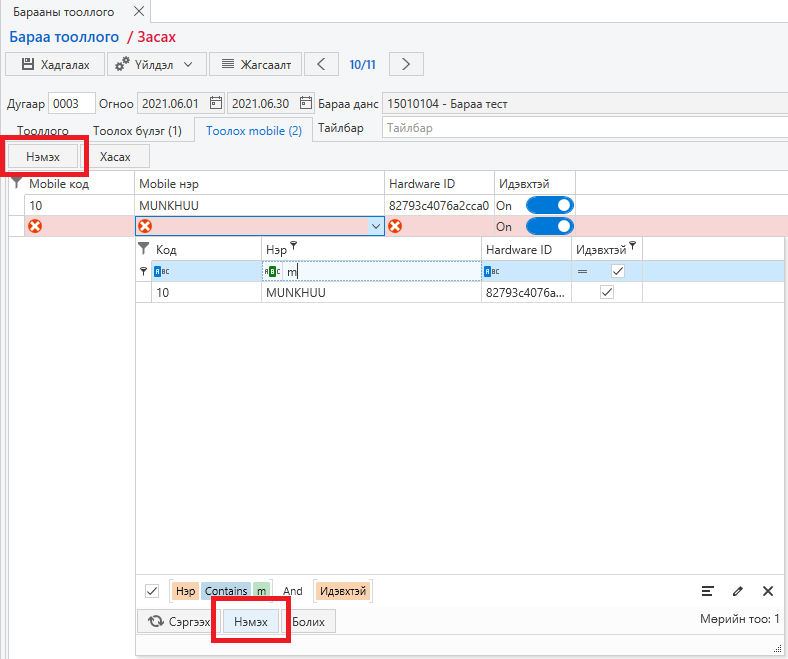
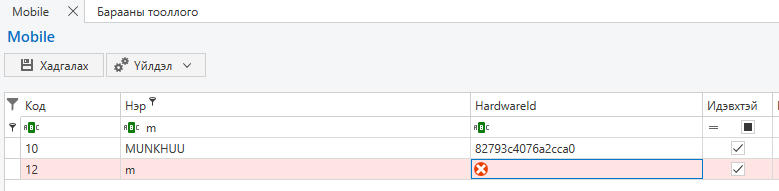
-
Тооллого хийх утсанд тооллогын програмыг урьдчилан суулгасан байх ёстой.
Тоолох (тоолсон) барааны жагсаалтанд дараах олон мэдээллүүд харагдах боловч зөвхөн Тоолсон тоо, Бүтэн тоолсон, Задгай тоолсон гэсэн 3 багананд л гараас утга бөглөх боломжтой. Бүтэн, задгай салгаж тоолох бол “Бүтэн задгайг харуулна” чеклэнэ.
- Бараа код – Барааны данс, бүлгээр шүүж барааны код харуулна.
- Бараа нэр – Сонгосон барааны нэрийг харуулна.
- Нэгж – Барааны хэмжих нэгжийг харуулна.
- Хэмжээ – Барааны хэмжээг харуулна. Бараа материал -> Барааны код цонхонд хэмжээг тохируулснаар савлагаатай, задалж хэрэглэдэг барааг бүтэн болон задгай нэгжээр тоолох боломжтой. Жишээ нь, 750 гр-тай архийг бүтэн 2 шил, 400 гр задгай байгаа тохиолдолд бүтэн 2, задгай 400 гэж оруулна. Хэмжээ багананд 750 гэж тохируулсан байх ёстой.
- Нэгж үнэ - Бараа, үйлчилгээний нэгжийн үнийг сонгосон үнийн жагсаалтаар дуудаж харуулна. Дуудсан үнийг гараас өөрчлөх, гараас нэгж үнэ оруулах боломжтой.
- Эхний – Тооллогын хугацаагаар барааны эхний үлдэгдлийг тооцоолж харуулна.
- Орлого – Тооллогын хугацаагаар барааны орлогыг тооцоолж харуулна.
- Зарлага – Тооллогын хугацаагаар барааны зарлагыг тооцоолж харуулна.
- Эцсийн – Тооллогын хугацаагаар барааны эцсийн үлдэгдлийг тооцоолж харуулна.
- Бүтэн тоолсон – Барааны бүтэн тоог оруулна. Задалдаггүй бол оруулах шаардлагагүй.
- Задгай тоолсон – Барааны задгай тоог оруулна. Задалдаггүй бол оруулах шаардлагагүй. Задгай тоолсон тоог оруулахдаа эхлээд тухайн барааны код дээр Бараа материал-Барааны код цонхонд Хэмжээ талбарт хэмжээг урьдчилан тохируулсан байх ёстой. Жишээ нь 750мл-тэй вино тоолж байгаа тохиолдолд барааны код дээр Хэмжээнд 750 гэж оруулаад, Задгай тоолсон багананд задгай гр-н тоог оруулна. 400мл байсан бол 400 гэж оруулна. Систем 400/750 үйлдлийг хийж, бутархай үр дүнг Тоолсон тоо баганад бөглөж харуулна.
- Тоолсон тоо – Барааг тоолж, тоолсон тоог оруулна.
- Зөрүү тоо – Эцсийн тоо, Тоолсон тоо 2-н зөрүүг харуулна.
- Зөрүү дүн – Зөрүү тоог нэгж үнээр үржүүлж, зөрүү дүнг тооцоолж харуулна.
- Дутуу дүн – Дутсан тоог нэгж үнээр үржүүлж, нийт дутсан дүнг тооцоолж харуулна.
- Илүү дүн – Илүүдсэн тоог нэгж үнээр үржүүлж, нийт илүүдсэн дүнг тооцоолж харуулна.
- Тоолсон дүн – Тоолсон барааг нэгж үнээр тооцсон дүнг харуулна.
- Нэмсэн – Тухайн тооллогын хугацаагаар эхний, орлого, зарлага, эцсийн үлдэгдэл байхгүй бөгөөд тоолох үед гарч ирсэн барааг Нэмэх товч дарж нэмж оруулахад Нэмсэн сонгогдсон харагдана.
- Бараа бүлэг – Барааны бүлгийг харуулна.
- Бараа ангилал – Барааны ангиллыг харуулна.
- ExternalCode – Барааны external code харуулна.
- Specs – Барааны specs харуулна.
Тооллого хийсэн аргаас хамаарч Тоолсон багананд барааны тоолсон тоог гараар (мобайлаас татаж) оруулаад Хадгалах товч дарна. Тооллогыг заавал бүгдийг нь оруулаад хадгалахгүй, дор дор нь хадгалаад явахыг зөвлөж байна. Хадгалаагүй үед гэнэт компьютер унтрах зэрэгт хадгалаагүй бүх тооллого устахыг анхааруулж байна.
Тоолох бүлэг хэсэгт тоолох барааны бүлгийг сонгож бүлэг, бүлгээр тоолох боломжтой. Хэрэв тоолох бүлэг болон тооллогын жагсаалт дахь барааны жагсаалт зөрүүтэй бол "Барааны бүлэг болон тоолох барааны жагсаалт зөрүүтэй байна.Үлдэгдэл дахин татна уу." алдаа заах ба энэ үед Харах товч дарснаар тухайн бүлгийн бараануудыг шинэчлэн татна. Гэхдээ тухайн бүлэгт байхгүй ч Тоолсон тоо оруулсан бараанууд хасагдахгүй болохыг анхаарна уу.
Нэмэлт боломжууд:
- Тооллогын бүртгэлийг хааж, "Зөрчилгүй" төлөвч шилжүүлсэн ч гэсэн тоолох үед байсан илүүдэл, дутагдал зөрүү тухайн тооллогод арилахгүй, түүх болон үлдэнэ.
- Тооллого үүсгэж хадгалсны дараа тухайн тооллогын хамрах хугацаагаар бараа материалын үлдэгдэлд, гүйлгээнд өөрчлөлт орсон үед "Харах" товч дарж үлдэгдэл, гүйлгээг сэргээж, тооллогоо дахин хаах шаардлагатай.
- Dayansoft ERP системээр тооллого хийх явцдаа шууд тоолсон тоог нэмж оруулаад явах бол жагсаалтын дээр байрлах Код (Enter) хэсэгт баркод уншуулж, Тоо (Enter) хэсэгт тоолсон тоог оруулах боломжтой.
- Илүүдсэн, дутсан буюу зөрүүтэй барааг өнгөөр ялгаж харуулна.
- Барааны жагсаалтаас хулганы баруун товчийг дараад
- Тоолсон тоо = Эцсийн, Бүгд тоолсон тоо = Эцсийн дарахад тухайн мөр эсвэл бүх мөрийн хувьд Тоолсон тоог Эцсийн багана дахь утгаар (хасах үлдэгдэлтэй үед (0) бөглөнө. Ингэснээр бүх барааны хувьд тоо оруулахгүй, зөвхөн зөрүүтэй барааны тоог өөрчлөөд хадгалж болно гэсэн үг. Энэ нь орц нормоор зарлага хийхэд бутархайн зөрүү үүсдэг тохиолдолд мөн хэрэглэгдэх ба нүдээр харахад тэнцүү харагдаж байгаа ч цаанаа нарийвчлалын зөрүү үүссэн үед энэ товчийг ашиглаж зөрүүгүй болгох боломжтой.
- Тоолсон тоо = 0, Бүгд тоолсон тоо =0 товч дарахад мөр эсвэл бүх мөрийн хувьд Тоолсон баганын бүх утгыг 0 болгоно.
- Үйлдэл -> Тооллогоос татах товчоор Dayansoft Mobile апп-р тоолсон, эсвэл тус цонхоор тоолсон тооллогыг татах боломжтой.
- Жагсаалтын дээр байрлах шүүлтүүрээр Бүгд, Илүүдсэн, Дутсан, Зөрүүтэй, Тоолсон <> Үлдэгдэл буюу тоолсноос хойш баримтаар үлдэгдэлд өөрчлөлт орсон, Нэмэгдсэн барааг шүүж харах боломжтой.
Бараа материалын тооллогын бүртгэлд үндэслэн дутсан барааны тоогоор баримт нөхөн үүсгэх бизнес хэрэглээ байдаг. Одоогоор дутсан бараагаар Дотоод хөдөлгөөний баримт, Борлуулалтын баримт үүсгэх боломжтой бөгөөд тооллогын бүртгэлээс Үйлдэл товч дараад:
- Дутуугаар дотоод хөдөлгөөн үүсгэх – Барааны дотоод хөдөлгөөн цонх руу шилжиж тооллогын дутуугаар хөдөлгөөний баримт үүсгэнэ.
- Дутуугаар борлуулалт үүсгэх – Борлуулалт цонх руу шилжиж тооллогын дутуугаар борлуулалтын баримт үүсгэнэ.
Тооллого хаах
Видео зааврын текст мэдээлэл:
* Тооллогыг гараар шивэх, эксээл файлаас импортлох, баркод уншуулж тоог оруулах мөн Даянсофт мобайл тооллогын аппликэйшн ашиглан хялбарлах боломжууд байдаг.
* Тооллого хийсний дараагаар тухайн тооллогыг хаах буюу тооллогын илүүдэл болон дутагдлаар орлого зарлагын гүйлгээ бүртгэл хийнэ. Үйлдэл илүүгээр орлого үүсгэх товч дарна. Барааны дотоод орлого цонхруу тухайн тооллогын илүүдсэн барааг дуудаж орлогын баримт үүсгэж хадгална. Тооллогоор илүүдсэн барааг ямар үнээр орлогод авахыг байгууллагын дотоод журам, нягтлан бодох бүртгэлийн бодлогын баримт бичигт тусгасны дагуу нягтлан бодогч та өөрөө оруулаад Журнал холбож баримтаа хадгална. Хэрвээ тэг үнээр орлого бүртгэх бол журнал үүсэхгүй бөгөөд журнал холбохгүйгээр хадгална. Тайлант үеийн хаалт хийх үед тэг дүнтэй баримтын журнал холбогдоогүй алдааг системээс харуулах ба тухайн алдаатай тайлант үеэ хаах боломжтой.
* Дахин тооллогын бүртгэл рүү орж Үйлдэл дутуугаар зарлага үүсгэх товч дарна. Мөн адил Барааны дотоод зарлага цонхруу тухайн тооллогод дутсан бараа материалыг автомат бөглөх ба баримтаа шалгаад журнал холбох дараад баримтаа хадгална. Зарлагын баримтын харьцсан данс дээр ямар данс байхыг нягтлан бодогч та өөрөө сонгоно. Борлуулсан бүтээгдэхүүний өртөг, түр дансаар дамжуулж ажилтанд тооцоо үүсгэх, зардлын данс руу бичих гэх мэт тухайн дутагдлыг хэн хариуцах, аль зардал, өртөг шингэхийг зөв сонгож өгөөрэй.
* Ингэснээр тухайн бараа материалын дансны үлдэгдэл тооллого хийсэн үлдэгдэлтэй болно. Тооллогын жагсаалт руу ороход тухайн тооллого зөрчилгүй төлөвт шилжсэн байх ёстой. Хэрвээ зөрчилгүй төлөвт шилжээгүй бол та дээрх үйлдлийг буруу, дутуу хийсэн гэсэн үг бөгөөд дахин эхнээс нь хийж шалгаарай.
* Нэгэнт зөрчилгүй болсон тооллого ямар тохиолдолд дахин Зөрчилтэй төлөвтэй болох вэ гэвэл тухайн хаасан тооллогын хугацаагаар тухайн дансанд бараа материалын гүйлгээ хийгдсэн, баримт устгасан, засварласан байна гэсэн үг. Хэрвээ тухайн засвар оруулсан гүйлгээ нь зөв бол Тооллогын бүртгэл ороод Харах товч дарна. Ингэснээр тооллого хааснаас хойш хийгдсэн гүйлгээнүүд тооллогын бүртгэлд шинэчлэгдэж, зөрүү дүнд нөлөөлөх ба Хадгалах товч дарна. Үүний дараа илүү дутуугаар хийсэн орлого зарлагыг өмнө хийсэн зааврын дагуу дахин дарж баримтыг шинэчлэн хадгална. Тооллого зөрчилгүй төлөвт шилжсэн бол дараагийн тооллогоо бүртгэнэ. Барааны тооллогыг бүгдийг нь оруулж хадгалсны дараа тухайн тооллогоор илүүдэл, дутагдал огт үүсээгүй бол тооллогын жагсаалт руу орж харахад тооллого “Зөрчилгүй” төлөвтэй болж хаагдсан харагдана. Хэрвээ илүүдэл, дутагдал зөрүү үүссэн бол дараах арга хэмжээнүүдийг авна.
- Зөрүүтэй барааны хувьд дахин хяналтын тооллого хийж үнэхээр зөрүү үүссэн эсэхийг баталгаажуулна. Буруу тоолсон бол тоолсон тоогоо засч хадгална.
- Хэрэв баримтын зөрчилтэй бол баримтаа засаад тооллогын цонхноос Харах товч дарж үлдэгдлийг сэргээнэ. Харах товч дарахгүй бол үлдэгдэл хуучнаар хэвээр байхыг анхаарна уу.
- Тоолсон тоо зөв, бараа материалын бүртгэл зөв, үнэхээр илүүдэл, дутагдал гарах тохиолдол байдаг. Энэ тохиолдолд тооллогын илүүдэл, дутагдлыг бүртгэлд хэрхэн тусгах талаар компаний тооллогын дотоод процессын дагуу шийдэж бүртгэл хөтөлж тооллогыг хаана. Тооллогыг хааснаар тоолсон тоо нь дараагийн тооллогын эхний үлдэгдэл болно. Тооллогыг хаана гэдэг нь:
- Бараа илүүдсэн бол Үйлдэл -> Илүүгээр орлого үүсгэх (шинэчлэх) товч дарахад Барааны дотоод орлогын цонх руу шилжиж тооллогын илүүгээр тухайн тооллогын эхлэх хугацаагаар дотоод орлогын баримт хадгална. Учир нь эхний хугацаагаар орлого авч байж бараа материал хасах үлдэгдэлгүй болно. Ямар данснаас орлого авахыг процессоороо шийднэ.
- Бараа дутсан бол Үйлдэл -> Дутуугаар зарлага үүсгэх (шинэчлэх) товч дарахад Барааны дотоод зарлагын цонх руу шилжиж тооллогын дутуугаар тухайн тооллогын дуусах хугацаагаар дотоод зарлагын баримт үүсгэж хадгална. Ямар данс руу зарлагадахыг процессоороо шийднэ. Тооцоо үүсгэх бол энд дарж зааварчилгаа уншина уу.
Дээрх үйлдлүүдийг зөв хийсэн тохиолдолд тооллогын жагсаалт руу орж харахад тооллого “Зөрчилгүй” төлөвтэй болж хаагдсан харагдана. Нэгэнт зөрчилгүй болсон тооллого ямар тохиолдолд дахин Зөрчилтэй төлөвтэй болох вэ гэвэл тухайн тооллогын хугацаагаар тухайн дансанд бараа материалын үлдэгдэлд дор хаяж нэг өөрчлөлт ороход л Зөрчилтэй төлөвт шилжинэ. Энэ тохиолдолд тухайн оруулсан өөрчлөлт нь зөв бол тооллогын бүртгэлийг шинэчлэх шаардлага үүсэх ба тухайн тооллогын бүртгэл рүү ороод:
- “Харах” товчийг дарж үлдэгдлийг шинэчлээд хадгална.
- Тооллогын илүүгээр орлого үүсгэсэн бол Үйлдэл -> Илүүгээр орлого үүсгэх (Шинэчлэх) дарж ороод хадгална.
- Тооллогын дутуугаар зарлага үүсгэсэн бол Үйлдэл -> Дутуугаар зарлага үүсгэх (Шинэчлэх) дарж ороод хадгална.
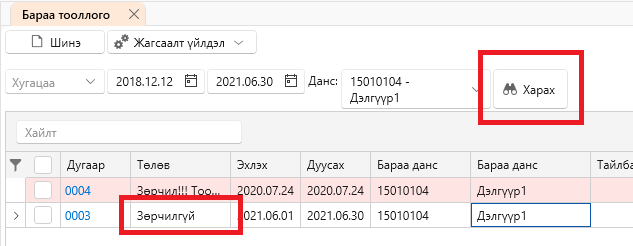 Ингэсний дараа тооллогын жагсаалт руу ороод Харах товч дарахад тухайн хаасан тооллого Зөрчилгүй төлөвт дахин шилжиж, тоолсон тоо нь дараагийн тооллогын эхний үлдэгдэл болно. Хэрэв Дотоод орлого, Дотоод зарлагын цонх хоосон хирнээ Засах төлөвтэй бол тухайн баримтыг Үйлдэл -> Устгах дарж устгана. Дараах зурагт үзүүлсэн байдлаар:
Ингэсний дараа тооллогын жагсаалт руу ороод Харах товч дарахад тухайн хаасан тооллого Зөрчилгүй төлөвт дахин шилжиж, тоолсон тоо нь дараагийн тооллогын эхний үлдэгдэл болно. Хэрэв Дотоод орлого, Дотоод зарлагын цонх хоосон хирнээ Засах төлөвтэй бол тухайн баримтыг Үйлдэл -> Устгах дарж устгана. Дараах зурагт үзүүлсэн байдлаар:
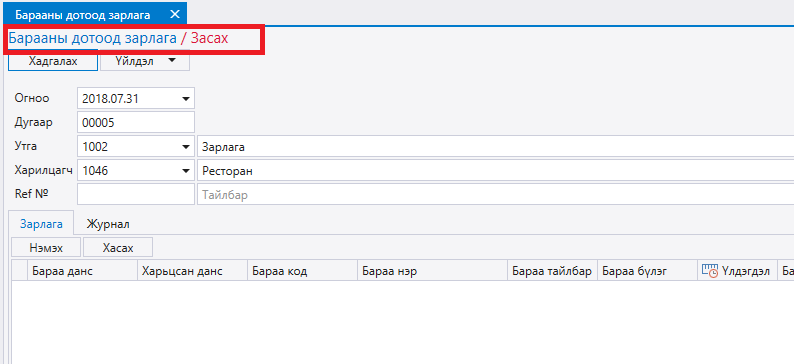 Учир нь анх тоолох үед илүү, дутуу зөрүү үүсч орлого, зарлагын баримт үүсгэсний дараа тоолсон тоонд өөрчлөлт оруулж зөрүүгүй болгосон тохиолдолд үүснэ.
Учир нь анх тоолох үед илүү, дутуу зөрүү үүсч орлого, зарлагын баримт үүсгэсний дараа тоолсон тоонд өөрчлөлт оруулж зөрүүгүй болгосон тохиолдолд үүснэ.
